Converter arquivos de um formato para outro nem sempre é tão fácil como se pode imaginar. Dependendo do tipo de arquivo específico que possui e do programa que pretende utilizar para acessar, tudo pode ficar rapidamente desorganizado se não houver cuidado.
Se converter incorretamente os seus arquivos, poderá até ter problemas como a perda e a corrupção de dados, impedindo o acesso às informações neles contidas. Isto pode ser especialmente problemático com os arquivos do backup - ainda mais quando os originais já se perderam.
Por isso, ao tratar os seus arquivos Bak, é necessário fazer corretamente. Veja abaixo como aprender a converter um arquivo Bak para Excel e evitar problemas de perda de dados.
Neste artigo
O que são arquivos Bak?
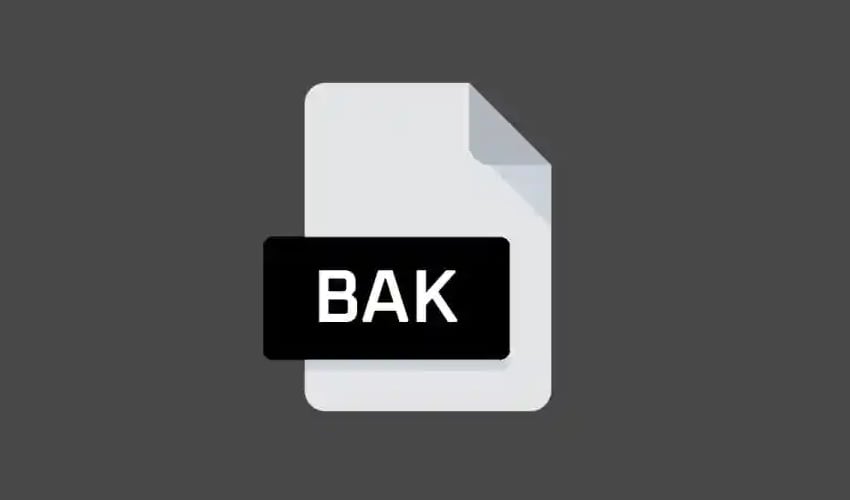
Comecemos pelo básico - O que é exatamente um arquivo Bak? Reconhecível devido à extensão de arquivo .bak, o Bak simplesmente é um arquivo de backup. Pode ser criado por vários softwares e aplicações diferentes, incluindo Excel, Lazarus, Word e JavaFX. Estes arquivos podem até ser criados por navegadores como o Chrome, Mozilla Firefox e Opera.
Normalmente, o arquivo Bak é criado automaticamente quando o programa utilizado tenta substituir o arquivo original. Isto permite recuperar o arquivo original em caso de falhas de substituição ou corrupção de dados - ambos os casos podem ser causados por falhas de software, falhas do sistema, corrupção do disco, etc.
Por conseguinte, se perdeu um arquivo em Excel, por exemplo, terá de localizar a respectiva versão de backup e converter o arquivo Bak em Excel para continuar o utilizando e editando. Poderá também ser necessário utilizar um conversor de Bak para Excel quando se pretende acessar arquivos Bak criados por outras aplicações de software.
Independentemente da razão pela qual se pretende converter os seus arquivos Bak para Excel, é necessário fazer corretamente para evitar problemas de corrupção e perda de dados.
Como converter arquivos Bak para Excel
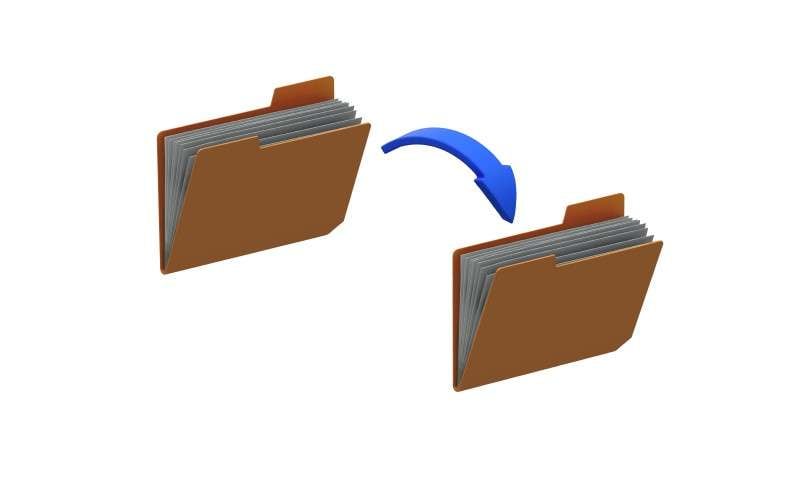
Embora seja necessário fazer as coisas corretamente, a conversão de arquivos Bak para Excel não é tão difícil assim. "O processo pode ser efetuado manualmente com a maior facilidade e existem muitas ferramentas e conversores de Bak para Excel que podem fazer automaticamente.
Veja abaixo as principais dicas e truques para ajudar a converter os seus arquivos Bak.
Maneira 1: Converter, manualmente, arquivos Bak para Excel
A primeira coisa a se fazer ao converter manualmente os seus arquivos Bak é localizar onde estão armazenados. Se estiver à procura de um backup do Excel, esta deve ser armazenada na mesma pasta que o arquivo original. Se o backup tiver sido efetuado a partir de outro software, poderá ser necessário procurar um pouco.
Como regra geral, o arquivo terá o mesmo nome que o original - apenas a extensão será diferente (aka. bak).
Depois de localizar o arquivo, convertê-lo manualmente é muito fácil. Se o backup tiver sido criado pelo Excel, você terá de seguir os passos seguintes para converter:
- Abra File Explorer e clique em View no canto superior esquerdo;
- Vá até Options > Change folder and view options;

- Navegue até View e desmarque a opção para ocultar extensões para tipos de arquivos conhecidos;
- Clique em OK;
- Vá até o arquivo Bak, clique com o botão direito e selecione 'Rename';
- Renomeie apenas a parte da extensão do ".bak" para ".xls" ou ".xlsx".
Clique duas vezes no arquivo recentemente renomeado, que será aberto no Excel. No entanto, tenha em mente que isto só funcionará se o arquivo Bak tiver sido originalmente criado pelo Excel.
Modo 2: Restaurar o arquivo Bak para o servidor e exportar para Excel
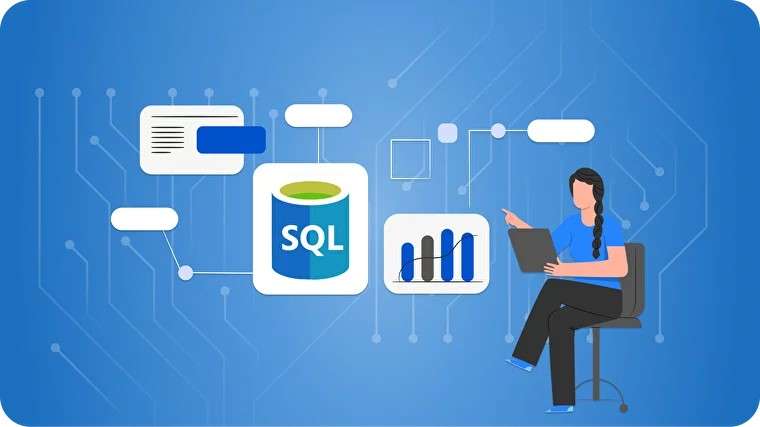
Uma alternativa à conversão e restauração dos seus arquivos Bak é utilizar o SQL Server Management Studio (SSMS). Em primeiro lugar, terá de escolher a base de dados no SSMS para a qual pretende restaurar os seus dados. A partir daí, siga estes passos:
- Clique com o botão direito na sua database;
- Vá até Tasks > Restore > Database;

- A partir daí, vá para From device e clique nos três pontos ao lado;
- Procure o local do seu arquivo Bak clicando em Add;
- Selecione o arquivo Bak e clique em OK;
- Na janela seguinte, assinale a opção de backup completo e Registro de transações;

- Clique OK.
Seguindo estas etapas, você terá restaurado seu arquivo Bak. É hora de exportá-los para o Excel. Você pode utilizar o utilitário SQL para Excel para criar um arquivo CSV e exportá-lo para o Excel. O processo é simples e agradável, apenas conecte-se à sua database, escolha os arquivos desejados para exportar e, em seguida, pressione o botão Generate CSV.
Alternativamente, você pode utilizar SSMS:
- Vá até SSMS e clique com o botão direito na sua base de dados restaurada;
- Vá até Tasks > Export Data;

- Selecione o Excel como destino para os seus dados;
- Selecione a versão do Excel que pretende utilizar e clique em Next;
- Especifique a cópia da tabela ou a consulta e clique em Next;

- Nas janelas seguintes, selecione as tabelas das quais pretende exportar dados e clique em Next;
- Selecione a opção Run Immediately ou Save SSIS Package (ou ambas) e clique em Next;
- Clique em Finish.
Embora seja um processo um pouco complicado, é uma forma eficaz de restaurar e converter os seus arquivos Bak para os tornar acessíveis através do Excel.
Maneira 3: Utilizar um conversor online de Bak para Excel
Finalmente, a opção mais fácil é utilizar um conversor de Bak para Excel. Existem muitos softwares e aplicações concebidos especificamente para efetuar conversões de arquivos. Alguns dos mais populares incluem RebaseData e FullConvert.
RebaseData é um API de conversão de bases de dados abrangente. É rápido, eficiente e confiável, permitindo converter os seus arquivos Bak para Excel, CSV, XLSX, PGSQL e muito mais. Mais importante ainda, é incrivelmente fácil de utilizar:- Vá ao conversor RebaseData
- Clique em Choose the BAK file para fazer upload do seu arquivo;

- Clique em Convert.
O arquivo de saída fornece um arquivo zipado .XLSX.
FullConvert é um conversor completo que suporta mais de 40 bases de dados únicas. Tem uma interface limpa e intuitiva, o que a torna excepcionalmente fácil de utilizar. Conecta-se sem problemas ao seu servidor SQL e permite converter os seus arquivos com facilidade:- Inicie o FullConvert e forneça sua Autenticação Windows ou SQL Server;
- Escolha a sua pasta database
- Desmarque as tabelas desnecessária e clique em Copy your database;
- O FullConvert iniciará automaticamente a conversão dos seus arquivos.
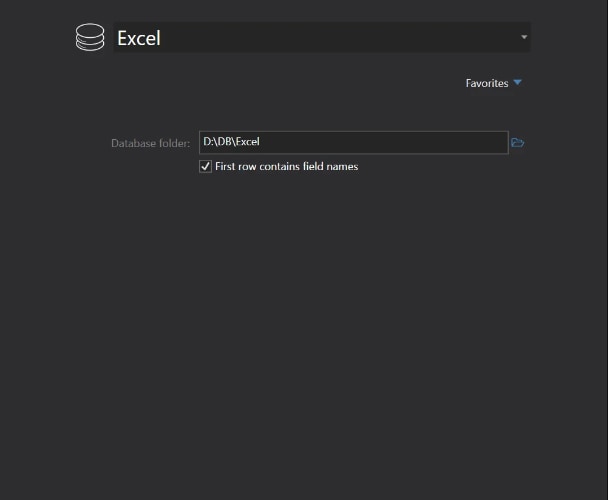
O FullConvert possui um navegador de base de dados incorporado para examinar a conversão e explorar os dados copiados.
O FullConvert tem uma versão de avaliação gratuita de 14 dias, para que você possa testar o software. Se você considerar útil, terá de atualizar para um plano pago para continuar a beneficiar dele.
O FullConvert tem uma versão de avaliação gratuita de 14 dias, para que você possa testar o software. Se você considerar útil, terá de atualizar para um plano pago para continuar a beneficiar dele.
| Conversor | Prós | Contras |
| RebaseData | ✅Fácil de utilizar ✅Web-based ✅ Excelente segurança |
❌Limites no tamanho do arquivo ❌Sem funcionalidades sofisticadas |
| FullConvert | ✅Alta velocidade ✅Migração em massa ✅Fácil de utilizar |
❌Caro ❌Não é totalmente personalizável |
Dica bônus: Como recuperar arquivos Bak perdidos
Como mencionado, a conversão dos arquivos Bak ao acaso pode levar a problemas como a corrupção e a perda de dados. No entanto, mesmo que isso aconteça, você pode recuperar e restaurar os seus arquivos Bak utilizando o Wondershare Recoverit.
Um software avançado de recuperação de dados, o Wondershare Recoverit funciona com todos os tipos de arquivos, ajudando-o a recuperar dados em inúmeras situações diferentes. Quer tenha eliminado acidentalmente os seus ficheiros Bak, quer os tenha corrompido durante as conversões, quer os tenha salvado em um disco rígido corrompido, as probabilidades são elevadas de que o Wondershare Recoverit o possa ajudar a recuperar os seus arquivos.
Para utilizá-lo é necessário seguir os passos seguintes:
- Baixe e inicie o Wonderhsare Recoverit;
- Selecione a localização para iniciar a recuperação;
- O Wondershare Recoverit iniciará o escaneamento da localização automaticamente;

- Filtre a verificação por tipo de arquivo, hora, tamanho do arquivo e muito mais, e faça uma pausa ou pare o escaneamento a qualquer momento se você ver os arquivos Bak perdidos;
- Pré-visualize o arquivo e clique em Recover para salvá-lo.

Pode utilizar o Wondershare Recoverit para recuperar arquivos que foram armazenados diretamente no seu computador ou mesmo em dispositivos externos, a partir de imagens de disco, da reciclagem, etc.
Conclusão
Se quiser converter um arquivo Bak para Excel, tenha cuidado para evitar a perda de dados e a corrupção do arquivo. Quer converta os seus arquivos manualmente, restaure-os a partir do seu servidor, ou confie em conversores de terceiros, certifique-se de que tem um software como o Wondershare Recoverit à mão para minimizar as hipóteses de perder os seus ficheiros Bak permanentemente.




